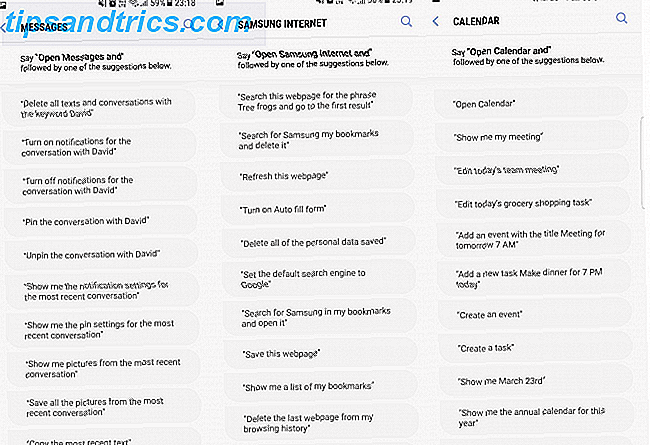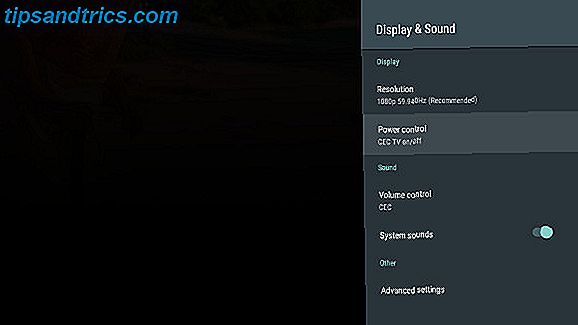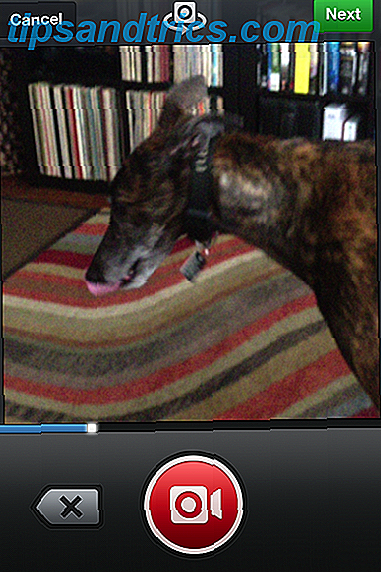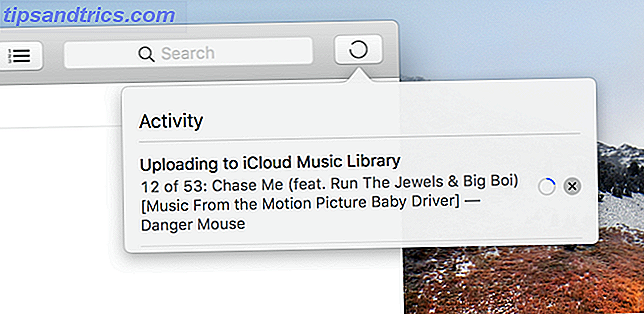
Con el reloj LTE Apple recientemente lanzado Olvídese del iPhone X, el Apple Watch Series 3 es el futuro Olvídese del iPhone X, el Apple Watch Serie 3 es el futuro confundido? ¿Enfurecido? ¿Compró un Samsung? Relájate, esto nos beneficia a todos. Leer más y próxima HomePod Amazon Echo vs. Google Home vs. Apple HomePod Amazon Echo vs. Google Home vs. Apple HomePod En este artículo, aprenderá las diferencias entre Amazon Echo y Google Home. También veremos qué características puede incluir un altavoz de Apple. Lea más, Apple le sigue dando más razones para comenzar a usar Apple Music. Servicio de reproducción de música de Apple 10 consejos esenciales de música de Apple que realmente necesita saber 10 consejos esenciales de música de Apple que realmente necesita saber Desde su lanzamiento en 2015, Apple Music ha recorrido un largo camino, cariño. Desafortunadamente, todavía no es el servicio más fácil o más intuitivo de entender. Que es donde entramos ... Read More cuesta $ 9.99 / mes y tiene más de 40 millones de canciones. El servicio tiene recomendaciones de canciones inteligentes junto con listas de reproducción seleccionadas por editorial.
Para mixtapes, bootlegs y grabaciones en vivo que no estarán disponibles en Apple Music, puede usar iCloud Music Library para cargarlos en su cuenta personal en la nube (hasta 100, 000 canciones). O puede usar una aplicación local de iOS de terceros para su colección de música holdout.
Hay varias formas de manejar esta transición a Apple Music sin dejar atrás su propia colección de música. Déjame guiarte a través de eso.
¿Qué es la biblioteca de música de iCloud?
iCloud Music Library es el pegamento que mantendrá su colección de música personal junto con Apple Music. Esto no es iTunes Match (que era la forma antigua de hacer lo mismo).
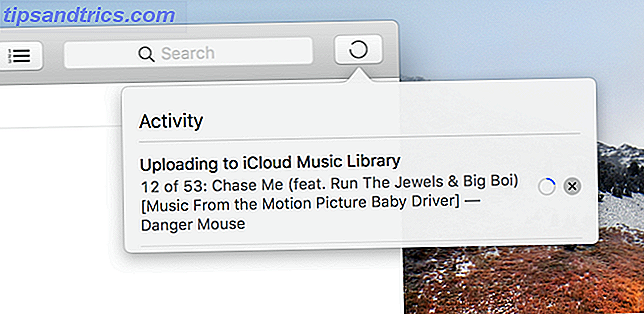
Fiel a los servicios de iCloud de Apple, ¿es mejor que iCloud? 6 Servicios superiores en la nube para usuarios de Apple mejores que iCloud? 6 Servicios superiores en la nube para usuarios de Apple De alguna manera, las cosas que hacen que Apple sea una gran compañía de hardware y software lo hacen malo en la nube. Leer más, este proceso es un poco extraño y para nada transparente. Algunos usuarios iniciales terminaron perdiendo su colección de música, por lo que antes de activar esta función, sugeriría que hagas una copia de seguridad completa de tu colección de música. Time Machine está bien. Particiona y usa tu unidad de disco duro Time Machine para almacenar archivos y particionar. Disco duro de Time Machine para almacenar archivos también Si el disco duro de su Mac es pequeño y su disco duro Time Machine es grande, puede valer la pena usar la unidad para realizar copias de seguridad y almacenamiento. Lee mas .
Cuando accionas el interruptor, esto es lo que sucede:
- Si una canción de su colección personal está disponible en el catálogo de Apple Music, se empareja instantáneamente y se agrega a su biblioteca. Sin carga necesaria
- Es lo mismo para cualquier cosa que hayas comprado en iTunes Store. Está disponible al instante en Apple Music.
- Si una canción no está disponible en el catálogo de Apple Music, Apple la cargará en su propia biblioteca de música iCloud y la convertirá a una versión AAC de 256 Kbps. Ahora está disponible en todos tus dispositivos.
Cómo agregar y organizar tu música en iTunes
Si ya está usando iTunes para administrar su biblioteca de música, ya está listo para subirlo a iCloud. Si no usa iTunes Alternatives para iTunes: 5 mejores reproductores de música gratis para Mac OS X Alternativos a iTunes: 5 mejores reproductores de música gratis para Mac OS X A menos que esté encadenado al ecosistema iTunes y no tenga más remedio que usarlo, es posible que desee considerar cambiar a una de estas alternativas. Lea más (una opción totalmente justificada), primero tendrá que agregar su colección de música a iTunes en su PC o Mac.

Y eso es bastante fácil de hacer. Simplemente vaya a la carpeta donde guarda su música descargada, seleccione todas las canciones, arrástrelas y suéltelas en iTunes en la pestaña Música. Toda la música se copiará en el directorio de iTunes. Si desea cambiar los metadatos de una canción, haga clic derecho sobre ella y seleccione Información de la canción.
Activando iCloud Music Library en Mac o PC

En iTunes, vaya a Preferencias > General y encienda la Biblioteca de música de iCloud . Ahora, en el borde derecho de la barra de herramientas, verá un nuevo círculo de progreso. Aquí es donde podrá realizar un seguimiento del proceso de carga de su colección de música personal.
Activando iCloud Music Library en iPhone o iPad
Una vez que haya cargado su colección de música, querrá acceder a ella en su iPhone, iPad o iPad Touch. Una vez más, deberá activar iCloud Music Library en su dispositivo iOS. Después de iniciar sesión en su cuenta, vaya a la aplicación Configuración de su dispositivo, seleccione Música y encienda la biblioteca de música de iCloud .

Ahora ve a tu aplicación de Música y espera a que se actualice con nuevos datos. Busque algo de su colección personal (cambie a su biblioteca en la pestaña de búsqueda) y lo encontrará allí. Como se trata de Apple Music, estarás "transmitiendo" tu música subida desde los servidores de la nube de Apple.
Descarga tu colección de música a iOS
Para descargar una canción a su dispositivo local, toque el botón Descargar al lado de la canción o álbum.

Si no desea realizar este tedioso proceso, puede usar la opción Descarga automática en Configuración> Música para descargar automáticamente todas las canciones en su biblioteca de Apple Music (tanto las canciones de Apple Music como las que ha agregado por su cuenta) .
O mantenga separada la música de Apple y su colección
iCloud Music Library es una solución viable para este problema, pero podría no serlo para usted. La falta de fiabilidad puede desconectarte. Siempre puedes intentar separar tu Apple Music y tu colección personal en diferentes aplicaciones.
iOS 10 hizo esto realmente fácil. Ahora, las aplicaciones de terceros básicamente pueden actuar como una interfaz para música sincronizada a través de iTunes y la música que compraste en iTunes Store. De esta forma, no necesita cambiar nada acerca de cómo transfiere música a su iPhone o iPad, pero puede dejar atrás la aplicación Music.

Descargue un reproductor de música de terceros: Cesium le ofrece IU de la aplicación de música anterior a iOS 10 por $ 1.99, Ecoute toma la ruta mínima por $ 0.99, y con la aplicación gratuita Listen, todo se trata de los gestos. Cuando inicies cualquiera de estas aplicaciones, te lanzarán una alerta solicitando acceso a tu biblioteca de música. Y al instante encontrarás todas tus canciones, álbumes y listas de reproducción sincronizadas allí mismo.
Ahora, si quieres reproducir algo de tu propia colección de música (sincronizada y sin conexión), simplemente abre la aplicación de terceros.
Si no desea involucrar a iTunes en este proceso (una vez más, no lo culpamos), intente utilizar un reproductor multimedia como VLC Ditch iTunes & Use VLC para iPhone y iPad Media Ditch iTunes y Use VLC para iPhone y iPad Media VLC para iOS hace mucho más que Apple probablemente preferiría que no lo hiciera. También es mejor que iTunes para los medios en movimiento. Este es el por qué. Lea más, que le permite transferir archivos de audio y video de forma inalámbrica con bastante facilidad. Incluso puede organizarlos por carpeta, como mejor le parezca.
Solución de problemas de la biblioteca de música de iCloud

Debido a que el servicio depende de la sincronización de iCloud, puede tener problemas al sincronizar su colección de música (especialmente si es bastante grande). Si la sincronización está atascada, intente hacer lo siguiente.
Un clásico: intente apagarlo y encenderlo nuevamente. Para hacer esto en iTunes, vaya a Preferencias > General . En iOS, ve a Configuración > Música .

Actualización manual: intente actualizar manualmente la biblioteca de música de iCloud en iTunes yendo a Archivo > Biblioteca > Actualizar biblioteca de música de iCloud .

Uno a uno: si una canción individual se niega a sincronizarse, haga clic en el botón de menú y seleccione Agregar a iCloud Music Library para reiniciar el proceso de sincronización.
Último recurso: cierre sesión en iTunes desde todos sus dispositivos e inicie sesión de nuevo.
Y ahora para algo completamente diferente
Hacer que tu colección de música personal funcione con Apple Music no será una experiencia perfecta. Si tu colección de música está formada principalmente por álbumes convencionales disponibles en el mercado, considera una nueva estrategia de Apple Music First en la que comiences de nuevo con Apple Music.
Aquí están los inquilinos de esta estrategia. Primero, intente buscar una canción en Apple Music. Luego en iTunes Store. iCloud Music Library o una aplicación de terceros es el último recurso.
Intenta hacer esto en una tranquila tarde de sábado. Haga una copia de seguridad de su colección, luego vaya a Apple Music, busque la música que escucha una y otra vez. Toque el botón + al lado de un álbum para agregarlo a su biblioteca. Toque el botón de menú de tres puntos y seleccione Agregar a una lista de reproducción para crear una nueva lista de reproducción o para agregar una nueva a una lista de reproducción existente.

Eso es lo que terminé haciendo cuando Apple Music se lanzó por primera vez. Sí, llevará algún tiempo buscar álbumes, agregarlos y restaurar tus listas de reproducción. Pero una vez hecho esto, ahora tienes una colección sólida y confiable de música que funciona en todos tus dispositivos. Desde su Apple Watch hasta el nuevo HomePod.
¿Cómo se ve tu colección de música en este momento? ¿Has adoptado por completo el estilo de vida de transmisión en la nube? ¿O estás en algún lugar intermedio? Comparte con nosotros en los comentarios a continuación.